Det enklaste sättet att sticka ut från dina konkurrenter och se mer affärskunniga ut är att ha din personliga e-postsignatur aktiverad i Outlook.
Genom att sätta på en Outlook-e-postsignatur ger du inte bara ytterligare information till dina kunder, utan ger också alla dina meddelanden auktoritet genom ditt varumärke. Det är därför vettigt att ha din e-postsignatur inställd; speciellt eftersom Microsoft har aktiverat alternativet att synkronisera e-postsignaturer över alla enheter. I den här artikeln kommer vi att titta på några av de bästa sätten att lägga till en e-postsignatur till ditt Outlook-konto. Så, låt oss hoppa direkt in.
Hur man lägger till en e-postsignatur i Outlook
Att lägga till en e-postsignatur till Outlook är en ganska enkel process. Du kommer att använda webbplatsen outlook.com för detta. För att komma igång, gå till outlook.com och logga in på ditt konto.
När du väl är inne, gå till Inställningar > Visa alla Outlook-inställningar. Därifrån väljer du Mail > Skriv och svara. Skriv nu in ett namn för din e-postsignatur i stället för platshållaren Redigera signaturnamn, och lägg till relevanta beteckningar i utrymmet under det.
Under Välj standardsignaturer kan du ställa in din e-postsignatur så att den visas i varje nytt meddelande och svar/vidarebefordran. Klicka bara på rullgardinsmenyn för dina meddelanden och välj Nya meddelanden eller Svar/vidarebefordran.
Du kan också enkelt justera andra viktiga inställningar. För att göra det, scrolla helt enkelt ner och gör de relevanta ändringarna. När allt är klart klickar du bara på Spara och alla dina inställningar kommer att lagras för framtiden.
Hur man lägger till en e-postsignatur i Outlook manuellt
Metoden ovan är det bästa sättet att lägga till om hur du lägger till din e-postsignatur – den lägger inte bara till signaturen i detta specifika e-postmeddelande du skickar just nu, utan kommer också att effektivisera processen för de du kommer att skicka i framtiden .
Men om du inte vill gå den vägen, skulle vi förstå.Om du bara vill lägga till en e-postsignatur till ett specifikt e-postmeddelande kan du använda manuell metod istället. Här är hur:
- Gå till huvudmenyn i Syn och välj Nytt meddelande.
- Skriv in ditt meddelande och när du är redo att skicka e-posten klickar du på punktmeny (…) intill Skicka alternativ.
- Därifrån klickar du vidare Infoga signatur och lägg sedan till en relevant signatur.
Det är allt. Gör detta så kommer du att kunna lägga till din signatur manuellt. Allt du behöver göra nu är att klicka på Skicka.
Lägger till e-postsignatur i Outlook
Outlook Signature kan hjälpa dig att uppfattas som mer professionell och dedikerad. Så se till att inkludera en e-postsignatur i varje Outlook-meddelande du skickar ut från och med nu. Vi hoppas att guiden från ovan hjälpte dig att lägga till din e-postsignatur i Outlook.
FAQ
Hur lägger man till ett användarkonto till Windows 11-dator?
Så här lägger du till ett användarkonto till Windows 11-dator i ditt hem. Viktig anmärkning: Jag använder Windows 11 Home edition, vilket kräver att du har ett Microsoft-konto för att konfigurera datorn. Men efter att ha installerat Windows 11 kan du lägga till ett lokalt användarkonto. För att komma igång med processen, klicka på Start och klicka sedan på Inställningar från menyn.
Har Windows 11 en e-postapp?
Även om det finns många e-postappar på den virtuella marknaden, är den inbyggda e-postappen på din Windows 11-dator också ganska bra. En framhävningsfunktion i denna applikation är dess integration av appar som Kalender och People. Denna e-postapp är helt gratis och är superkompatibel med din PC.
Hur lägger jag till Gmail på Windows 11?
Det är väldigt enkelt att lägga till Gmail på Windows 11 genom e-postappen, här längre fram i bloggen kommer vi att se hur användaren kan göra detta precis på rätt sätt. Genom att följa stegen som de ges nedan kommer du att kunna uppfylla behovet mycket exakt och enkelt. Efter detta, klicka på ”Google” och sedan bör du vänta ett tag
Hur lägger jag till ett annat e-postkonto i Windows 10 mail?
Steg 2: Klicka på Konton i den vänstra rutan i Mail-appen. Klicka sedan på Lägg till konto. Steg 3: Under fönstret Lägg till ett konto väljer du Google-appen. Välj Annat konto om du vill lägga till ett annat e-postkonto.
Hur lägger jag till ett Gmail-konto på min dator?
För att lägga till ett Gmail-konto (ett annat e-postkonto), följ dessa steg nedan: Steg 1: Öppna Mail-appen genom att klicka på ikonen i aktivitetsfältet eller söka efter Mail-appen i Start-menyn. Steg 2: Klicka på Konton i den vänstra rutan i Mail-appen. Klicka sedan på Lägg till konto.
Vad är Mail-appen i Windows 11?
Mail-appen är en förinstallerad app som följer med Windows 11. Den är också inställd som standard e-postklient för att klicka på mailto-länkar eller någon begäran som behöver öppna e-postklienten. Den här guiden från MiniTool Partition Wizard visar hur du lägger till Gmail-konto till Mail-appen i Windows 11. Hur lägger man till Gmail-konto till Mail-appen i Windows 11?
Hur lägger jag till Gmail i aktivitetsfältet i Windows 10/11?
Du kan lägga till Gmail i aktivitetsfältet i Windows 10 eller Windows 11 genom att skapa en genväg/installera PWA med antingen Chrome eller Microsoft Edge. Allt du behöver veta finns nedan, så se till att kontrollera instruktionerna vi gav.
Hur får jag åtkomst till Gmail-e-postmeddelanden på Windows 11 PC?
När du har slutfört stegen ovan kan du komma åt dina Gmail-e-postmeddelanden från Mail-appen på din Windows 11-dator genom att välja Gmail-konto under Konton i den vänstra rutan i Mail-appen. Du kan skapa ett nytt e-postmeddelande genom att klicka på alternativet Nytt e-postmeddelande. Bonus: Hur tar man bort Gmail-kontot från Mail i Windows 11?
Hur ställer jag in e-post i Windows 10?
Så här ställer du in det. I Windows 10, gå till Inställningar > Konton > E-post och konton. Låt oss säga att du vill lägga till ett e-postkonto så att du enkelt kan komma åt meddelanden som skickas till det kontot. Vi kommer att använda Yahoo som testperson. Klicka på Lägg till ett konto och välj den e-posttjänst du vill lägga till.
Hur lägger jag till ett Microsoft-konto i Windows 11?
När du installerar Windows 11 kommer du till en punkt där du blir ombedd att lägga till ett Microsoft-konto. Användaren läggs till innan du loggar in på Windows 11 för första gången. Ange e-postadressen eller telefonnumret som är kopplat till det kontot och tryck på Nästa.
Hur ändrar jag typ av e-postkonto i Windows 10?
Windows 10 Öppna Mail-appen. Öppna menyn Kontoinställningar. Välj en kontotyp. Ange din kontoinformation. Få åtkomst till ditt e-postkonto.
Hur lägger man till flera e-postkonton till Windows 10?
Så här lägger du till flera e-post- och Microsoft-konton till Windows 10. 1 Länka e-postkonto. I Windows 10, gå till Inställningar > Konton > E-post och konton. Låt oss säga att du vill lägga till ett e-postkonto så att du enkelt kan komma åt … 2 Lägg till POP IMAP-konton. 3 Hantera kontoinställningar. 4 Lägg till ytterligare Microsoft-konton.

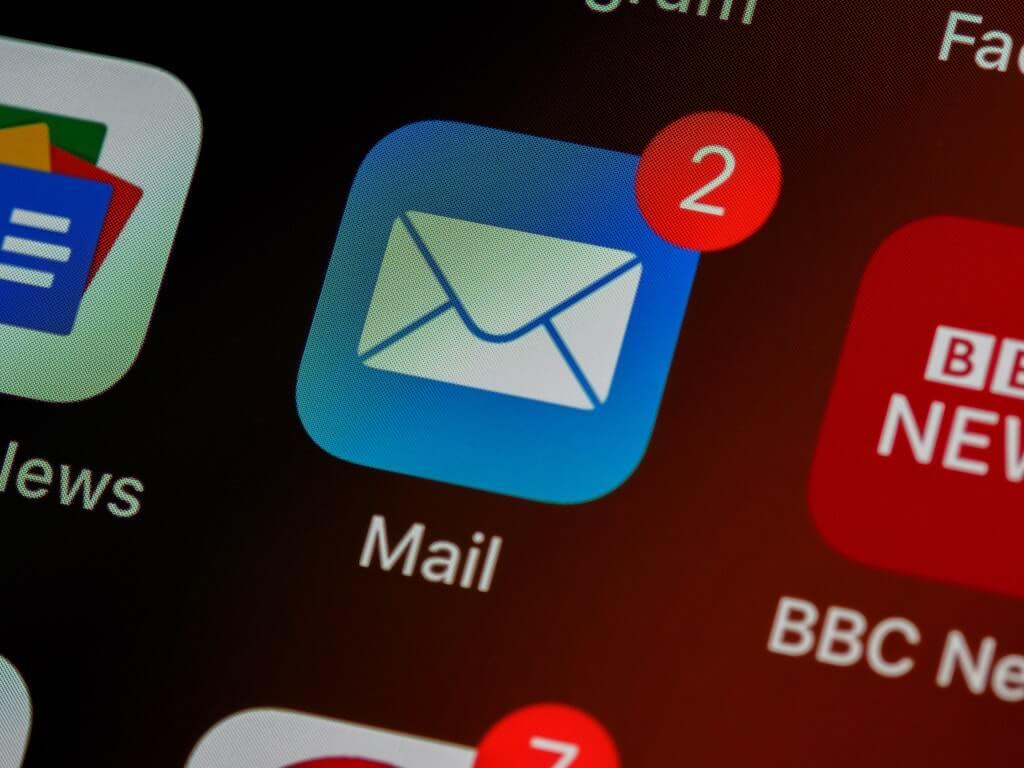
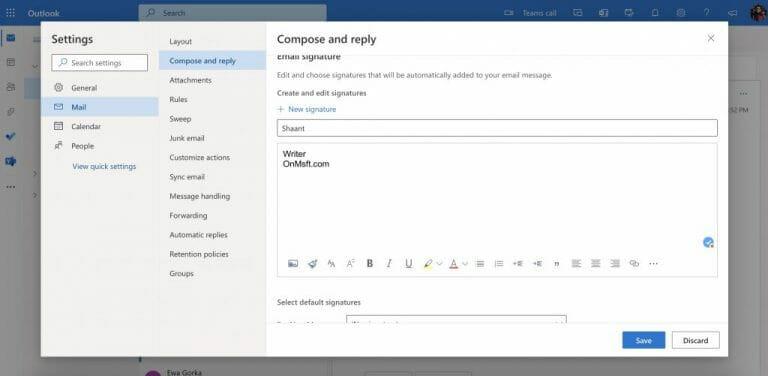
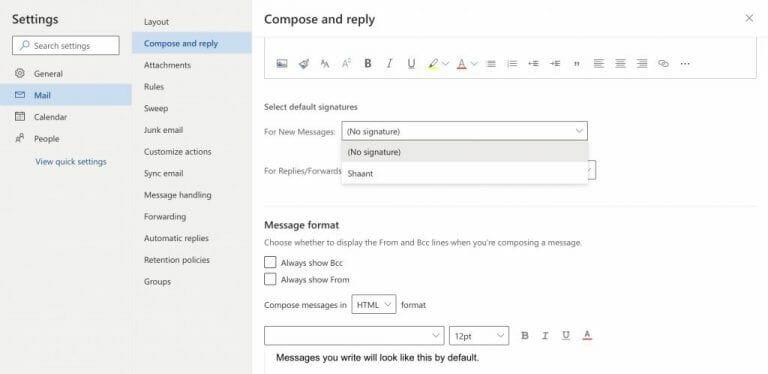
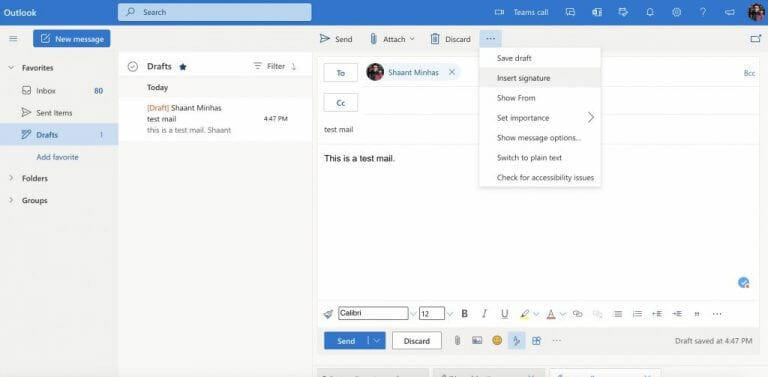



-on-windows-11-and-the-web.jpg)